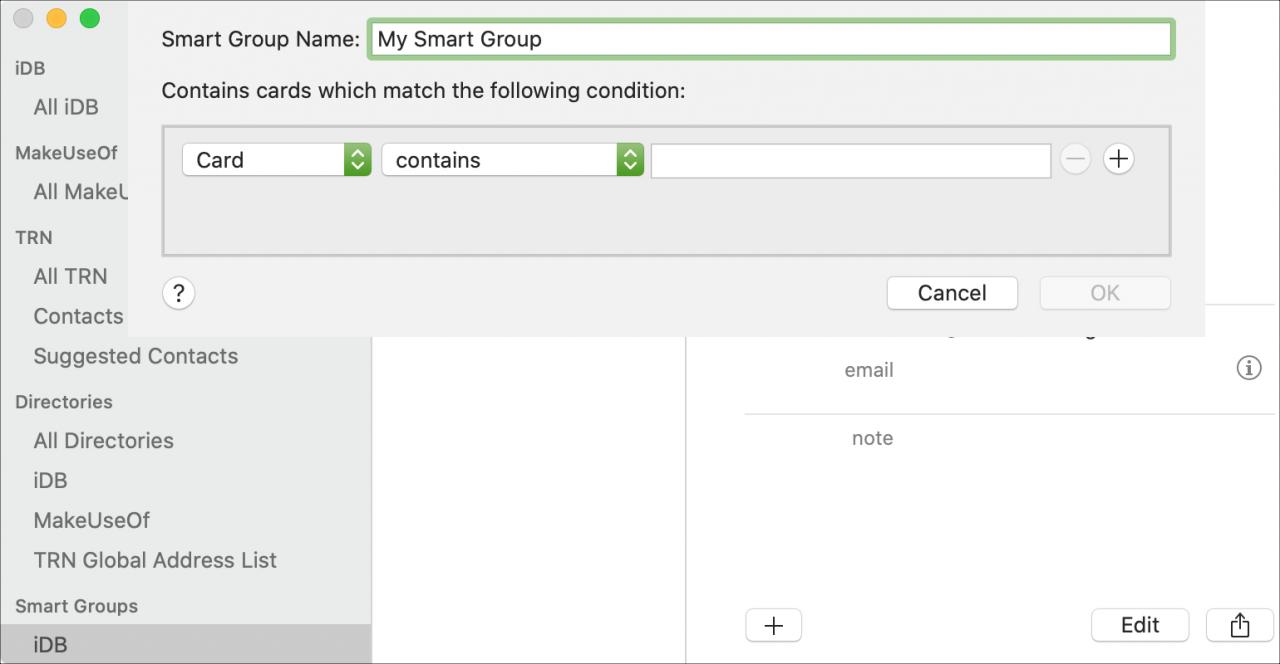
Se usate Smart Folders in Finder e Smart Playlist in Music, allora vi piacerà Smart Groups in Contacts. Con Smart Groups, impostate i criteri che volete utilizzare e poi i contatti che soddisfano i criteri vengono aggiunti automaticamente al gruppo. Poi potete contattare l’intero gruppo in una sola volta.
Questo è un ottimo modo per organizzare i vostri contatti senza dover aggiungere manualmente ogni volta nuovi contatti a un gruppo esistente. Potete usarlo per i contatti di lavoro, i membri della famiglia o anche gli amici che si uniscono alla vostra cerchia ristretta.
Per aiutarvi ad approfittare di questa fantastica funzione dell’app Mac Contacts, ecco come creare Smart Groups.
Create i vostri contatti Smart Group
Per impostare un nuovo Smart Group, aprite l’app Contatti sul vostro Mac e poi seguite questi passi.
1) Cliccare File ; Nuovo Smart Group dalla barra dei menu.
2) Quando si apre la piccola finestra, compilate il campo Smart Group Name con un’etichetta per il vostro gruppo.
3) Nella sezione Contiene le carte che corrispondono alla seguente condizione , si inseriscono i criteri per il gruppo.
Partire da sinistra e scegliere un’opzione nella prima casella a discesa . Sceglierai tra opzioni come carta, azienda, reparto, email, URL e molte altre.
Una volta selezionata l’opzione, compilare i campi a destra. E ricordate, questi varieranno leggermente in base a ciò che scegliete nella prima casella a discesa.
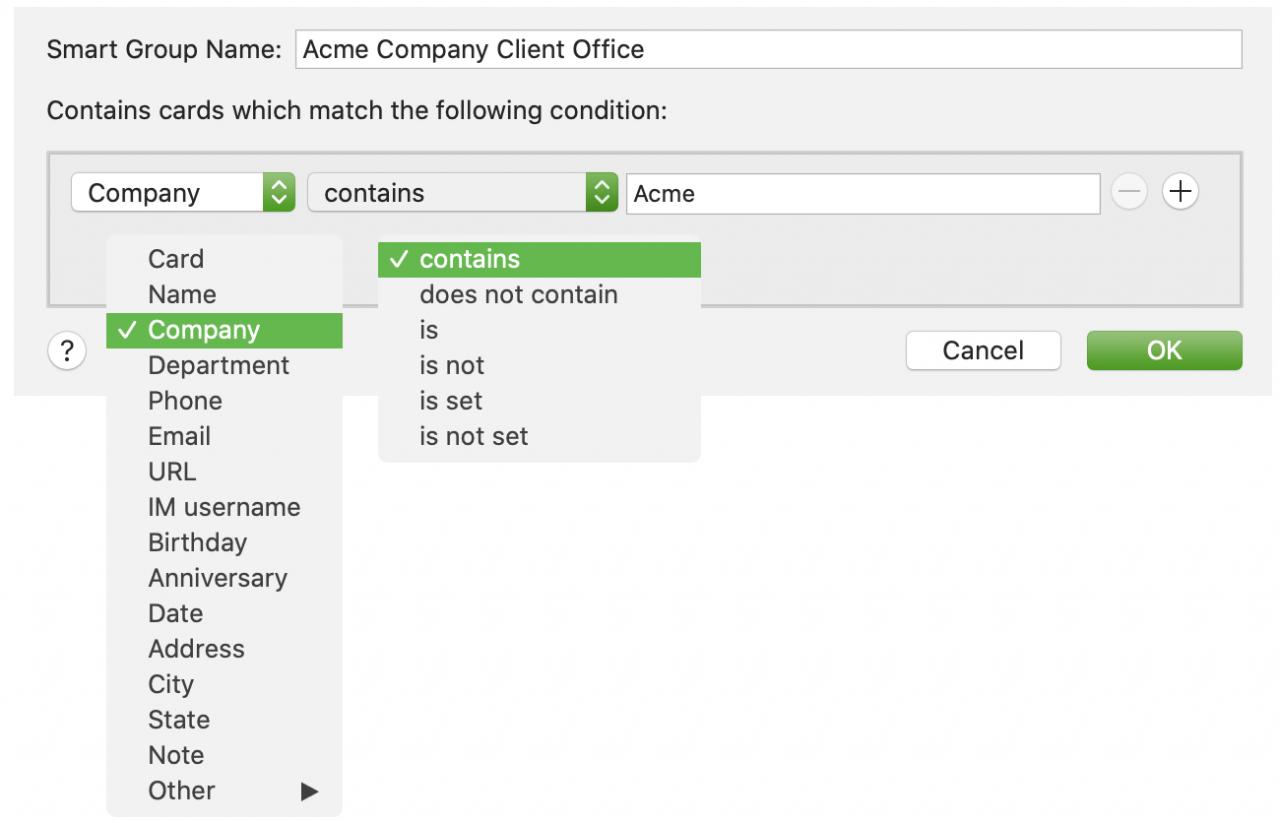
Ad esempio, se si seleziona Azienda, è possibile scegliere Contiene o Is e poi inserire il nome dell’azienda sulla destra. Ma se si sceglie un’opzione di data, come Anniversario, Compleanno o Data, è possibile selezionare un intervallo o un numero di giorni, settimane o mesi.
4) Se avete bisogno di più di un set di criteri, cliccate sul pulsante più il segno all’estrema destra per aggiungerne un altro. Una volta aggiunta un’altra riga, vedrai un menù a tendina per Qualsiasi o Tutto. Qualsiasi significa che tutti i criteri possono essere soddisfatti, mentre All significa che tutti i criteri devono essere soddisfatti.
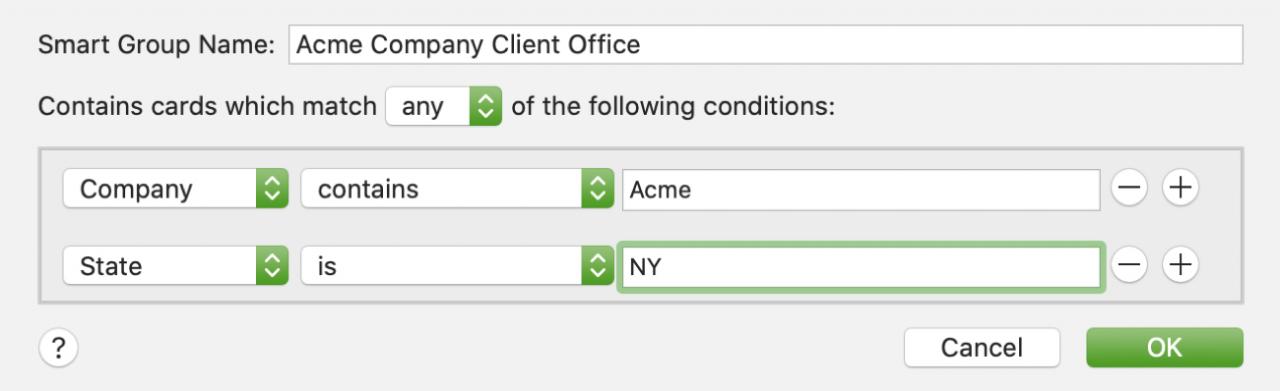
Se si decide in seguito di rimuovere un set, basta cliccare il tasto meno il segno per quella riga a destra.
5) Quando hai finito, clicca OK .
Se avete già dei contatti che corrispondono ai vostri nuovi criteri Smart Group, verranno aggiunti subito. E vedrete il vostro Smart Group nella barra laterale sinistra in basso.
Contatti Smart Group ideas
Come abbiamo detto, l’utilizzo di Smart Groups è fantastico per contatti di lavoro o personali. Ma se non siete sicuri di come utilizzare i criteri, ecco alcuni suggerimenti.
Gruppi aziendali
- Selezionare Azienda + Contiene o Is + inserire il nome dell’azienda
- Selezionare Email + Contiene + inserire il dominio per le email provenienti da una certa azienda
- Selezionare Reparto + Contiene + inserire il nome di un reparto nella vostra azienda o in un altro
E ricordate, usate anche voi criteri inversi.
Forse volete un Smart Group che contenga persone di tutti gli altri dipartimenti tranne il vostro. Potrebbe esservi utile: Reparto + Non è + inserire il nome del tuo reparto .
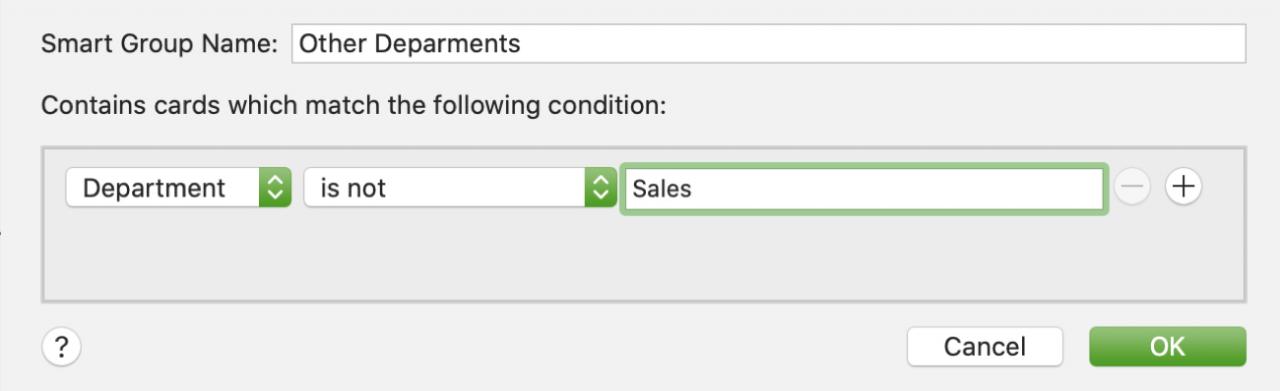
Gruppi personali
- I membri della famiglia: Selezionare Cognome + Is + inserire il cognome della propria famiglia
- Amici con gli appunti: Selezionare Note + Contiene + una parola che si usa sempre nelle note dei contatti
- Gente della tua città natale: Selezionare Città , Stato , o Zip + Contiene o Is + inserire la città, lo stato o zip
Ricordate che potete combinare i criteri come abbiamo descritto in precedenza.
Forse volete uno Smart Group con persone della vostra città natale, che consiste di poche città. Puoi usare il Città + Is + inserisci il nome della prima città e poi aggiungi un’altra riga con gli stessi criteri per il nome della seconda città.
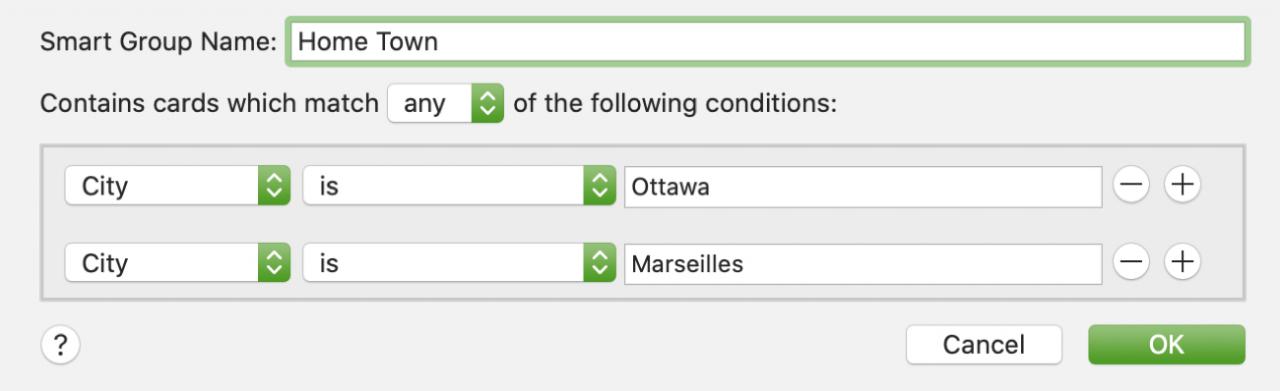
In Breve
Gli Smart Groups, come le Smart Folders e le Smart Playlists, possono richiedere molto lavoro per organizzare la vostra app o per ottenere le informazioni di cui avete bisogno. Potrebbe essere necessario qualche minuto per creare uno Smart Group, ma una volta fatto, siete pronti.
Avete intenzione di creare Smart Groups nell’applicazione Contatti sul vostro Mac? Fateci sapere!
